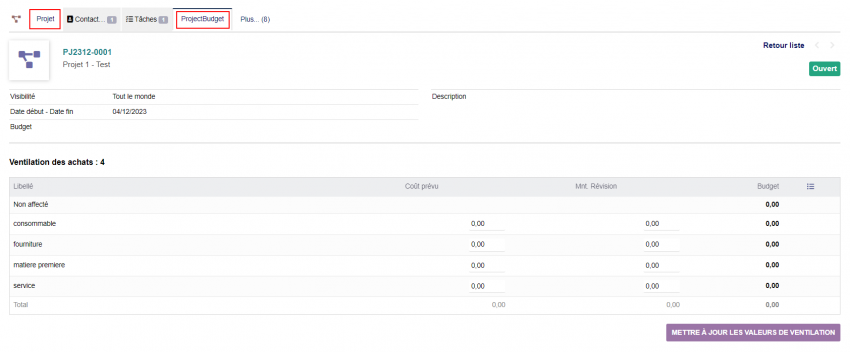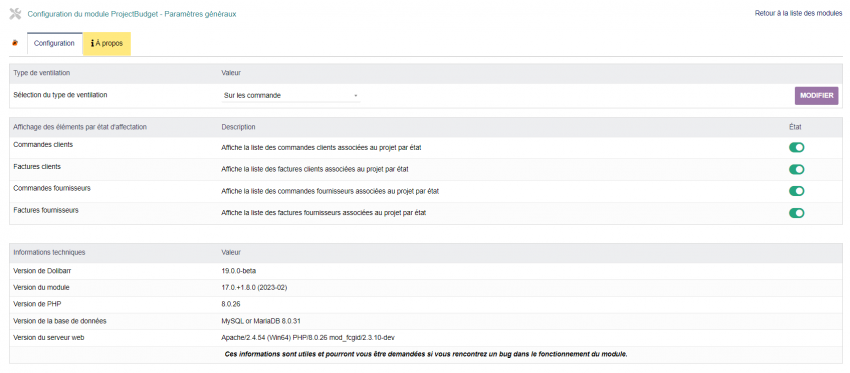ProjectBudget : Différence entre versions
| (11 révisions intermédiaires par un autre utilisateur non affichées) | |||
| Ligne 1 : | Ligne 1 : | ||
{| class="wikitable" | {| class="wikitable" | ||
|- style="vertical-align:top;" | |- style="vertical-align:top;" | ||
| − | | [[File: | + | | [[File:projectbudjet-250x250.png]] |
| Le module ProjectBudget permet l'estimation et suivi des dépenses sur les projet par ventilation des factures et commandes fournisseurs. | | Le module ProjectBudget permet l'estimation et suivi des dépenses sur les projet par ventilation des factures et commandes fournisseurs. | ||
|} | |} | ||
| Ligne 10 : | Ligne 10 : | ||
| [[File:ProjectBudget_Config1.png |850px]] | | [[File:ProjectBudget_Config1.png |850px]] | ||
|Le module ProjectBudget permet l'estimation et le suivi des dépenses par type sur les projets. il indique le pourcentage des dépenses réalisées par rapport aux prévisions à partir des données saisies par l'utilisateur. | |Le module ProjectBudget permet l'estimation et le suivi des dépenses par type sur les projets. il indique le pourcentage des dépenses réalisées par rapport aux prévisions à partir des données saisies par l'utilisateur. | ||
| + | |} | ||
| + | {| class="wikitable" | ||
| + | |- style="vertical-align:top;" | ||
| + | | [[File:ProjectBudget_Config2.png |850px]] | ||
| + | |Les prévisions sont basées sur les commandes ou les factures ou les deux selon le type de ventilation qui leur est affectée . | ||
| + | |} | ||
| + | == Paramétrage == | ||
| + | === Activation === | ||
| + | Pour activer le module, ouvrez la page de la liste des modules depuis les menus <strong>Accueil > Configuration > Modules/Applications > Projets/Travail collaboratif > ProjectBudget</strong>.<br> | ||
| + | {| class="wikitable" | ||
| + | |- style="vertical-align:top;" | ||
| + | | [[File:ProjectBudget_Config2.png |850px]] | ||
| + | |Les prévisions sont basées sur les commandes ou les factures ou les deux selon le type de ventilation qui leur est affectée . | ||
| + | |} | ||
| + | <span style="color:red"><strong>Attention ></strong></span> Si vous installez un module pour lequel la version minimum nécessaire de Dolibarr est supérieure à celle utilisée, vous ne pourrez pas l'activer : vous devrez revenir à la dernière version du module compatible avec votre version de Dolibarr ou mettre à jour votre version de Dolibarr en prenant alors toutes les précautions nécessaires. | ||
| + | === Configuration === | ||
| + | {| class="wikitable" | ||
| + | |- style="vertical-align:top;" | ||
| + | | [[File:ProjectBudget_Config3.png |850px]] | ||
| + | |La configuration du module s'effectue depuis la page d'administration des modules accessible par les menus <strong>Accueil > Configuration > Modules/Applications > Projets/Travail collaboratif > ProjectBudget</strong> en cliquant sur l'icône de la roue de configuration . | ||
| + | |} | ||
| + | La liste déroulante vous permet de choisir d'appliquer et d'utiliser le ventilations sur les commande ou factures seulement ou d'utiliser l'un des modes mixtes.<br><br> | ||
| + | Les modes mixte permettent une saisie des ventilation sur les commande, type de ventilation repris sur la facture issue de la commande, mais les montant du tableau de suivi des dépenses de projet sera rempli des données issus soit des commandes, soit des factures selon le paramétrage sélectionné.<br><br> | ||
| + | Enfin, les autres lignes de paramétrage permettent l'affichage infomatique dans l'onglet ProjectBudhet des projets d'informations complémentaires.<br><br> | ||
| + | Vous trouverez en bas de la page de configuration les informations techniques liées à votre installation. Ces informations techniques seront utiles et pourront vous être demandées si vous rencontrez un bug dans l'utilisation du module . | ||
| + | === Permissions === | ||
| + | Les accès aux fonctionnalités du module peuvent être restreints aux utilisateurs et groupes existants ou créés ultérieurement à l'installation du module. Cliquez sur le – pour ajouter un permission. Une permission accordée est symbolisée par un coche verte . | ||
| + | == Fonctionnement == | ||
| + | {| class="wikitable" | ||
| + | |- style="vertical-align:top;" | ||
| + | | [[File:ProjectBudget_Config4.png |850px]] | ||
| + | |ProjectBudget est livré avec 4 types de ventilation pré-définis. Le types de ventilation sont personnalisables depuis l'entrée de menu <strong>Projet > Type de ventilation</strong> . | ||
| + | |} | ||
| + | {| class="wikitable" | ||
| + | |- style="vertical-align:top;" | ||
| + | | [[File:ProjectBudget_Config5.png |850px]] | ||
| + | |Ces ventilation vous seront proposés sur les fiches des commandes ou factures fournisseurs liés à un projet et serviront de base de ventilation des dépenses . | ||
| + | |} | ||
| + | == En pratique == | ||
| + | === Saisie de ventilation sur les documents === | ||
| + | À la liaison d'une commande ou facture fournisseur à un projet, sélectionnez le type de ventilation à lui affecter.<br> | ||
| + | <span style="color:orange"><strong>Note ></strong></span> Une facture lié à un projet mais non ventilée sera affichée dans la ligne "non affectée". | ||
| + | |||
| + | === Prévision et suivi des dépenses sur les projets === | ||
| + | Sur l'onglet projectBudget des projets, saisissez les montants de dépenses prévus dans la colonne dédiée et cliquez sur le bouton "mettre à jour les valeurs".<br><br> | ||
| + | Selon les ventilation enregistrées sur les commande et/ou factures, le tableau se remplira de données. Les colonne déjà commandée (ou facturé selon les paramétrage) et le ration se calculeront automatiquement. | ||
| + | {| class="wikitable" | ||
| + | |- style="vertical-align:top;" | ||
| + | | [[File:ProjectBudget_Config6.png |850px]] | ||
| + | |} | ||
| + | {| class="wikitable" | ||
| + | |- style="vertical-align:top;" | ||
| + | | [[File:ProjectBudget_Config7.png |850px]] | ||
| + | |En bas de page, vous retrouverez les documents que vous aurez choisi d'afficher dans les paramètres . | ||
|} | |} | ||
Version actuelle datée du 5 janvier 2024 à 12:13
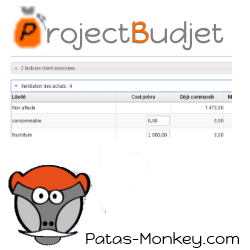
|
Le module ProjectBudget permet l'estimation et suivi des dépenses sur les projet par ventilation des factures et commandes fournisseurs. |
Sommaire
Présentation
Fonctionnalités

|
Les prévisions sont basées sur les commandes ou les factures ou les deux selon le type de ventilation qui leur est affectée . |
Paramétrage
Activation
Pour activer le module, ouvrez la page de la liste des modules depuis les menus Accueil > Configuration > Modules/Applications > Projets/Travail collaboratif > ProjectBudget.

|
Les prévisions sont basées sur les commandes ou les factures ou les deux selon le type de ventilation qui leur est affectée . |
Attention > Si vous installez un module pour lequel la version minimum nécessaire de Dolibarr est supérieure à celle utilisée, vous ne pourrez pas l'activer : vous devrez revenir à la dernière version du module compatible avec votre version de Dolibarr ou mettre à jour votre version de Dolibarr en prenant alors toutes les précautions nécessaires.
Configuration
La liste déroulante vous permet de choisir d'appliquer et d'utiliser le ventilations sur les commande ou factures seulement ou d'utiliser l'un des modes mixtes.
Les modes mixte permettent une saisie des ventilation sur les commande, type de ventilation repris sur la facture issue de la commande, mais les montant du tableau de suivi des dépenses de projet sera rempli des données issus soit des commandes, soit des factures selon le paramétrage sélectionné.
Enfin, les autres lignes de paramétrage permettent l'affichage infomatique dans l'onglet ProjectBudhet des projets d'informations complémentaires.
Vous trouverez en bas de la page de configuration les informations techniques liées à votre installation. Ces informations techniques seront utiles et pourront vous être demandées si vous rencontrez un bug dans l'utilisation du module .
Permissions
Les accès aux fonctionnalités du module peuvent être restreints aux utilisateurs et groupes existants ou créés ultérieurement à l'installation du module. Cliquez sur le – pour ajouter un permission. Une permission accordée est symbolisée par un coche verte .
Fonctionnement

|
ProjectBudget est livré avec 4 types de ventilation pré-définis. Le types de ventilation sont personnalisables depuis l'entrée de menu Projet > Type de ventilation . |
| 850px | Ces ventilation vous seront proposés sur les fiches des commandes ou factures fournisseurs liés à un projet et serviront de base de ventilation des dépenses . |
En pratique
Saisie de ventilation sur les documents
À la liaison d'une commande ou facture fournisseur à un projet, sélectionnez le type de ventilation à lui affecter.
Note > Une facture lié à un projet mais non ventilée sera affichée dans la ligne "non affectée".
Prévision et suivi des dépenses sur les projets
Sur l'onglet projectBudget des projets, saisissez les montants de dépenses prévus dans la colonne dédiée et cliquez sur le bouton "mettre à jour les valeurs".
Selon les ventilation enregistrées sur les commande et/ou factures, le tableau se remplira de données. Les colonne déjà commandée (ou facturé selon les paramétrage) et le ration se calculeront automatiquement.
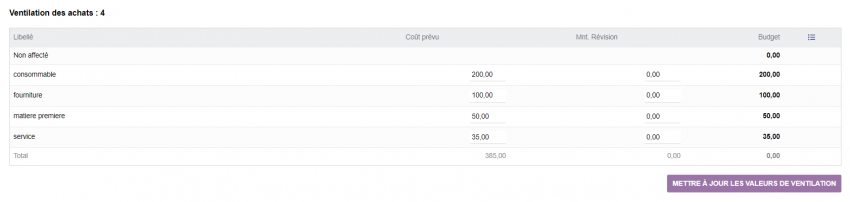
|
| 850px | En bas de page, vous retrouverez les documents que vous aurez choisi d'afficher dans les paramètres . |